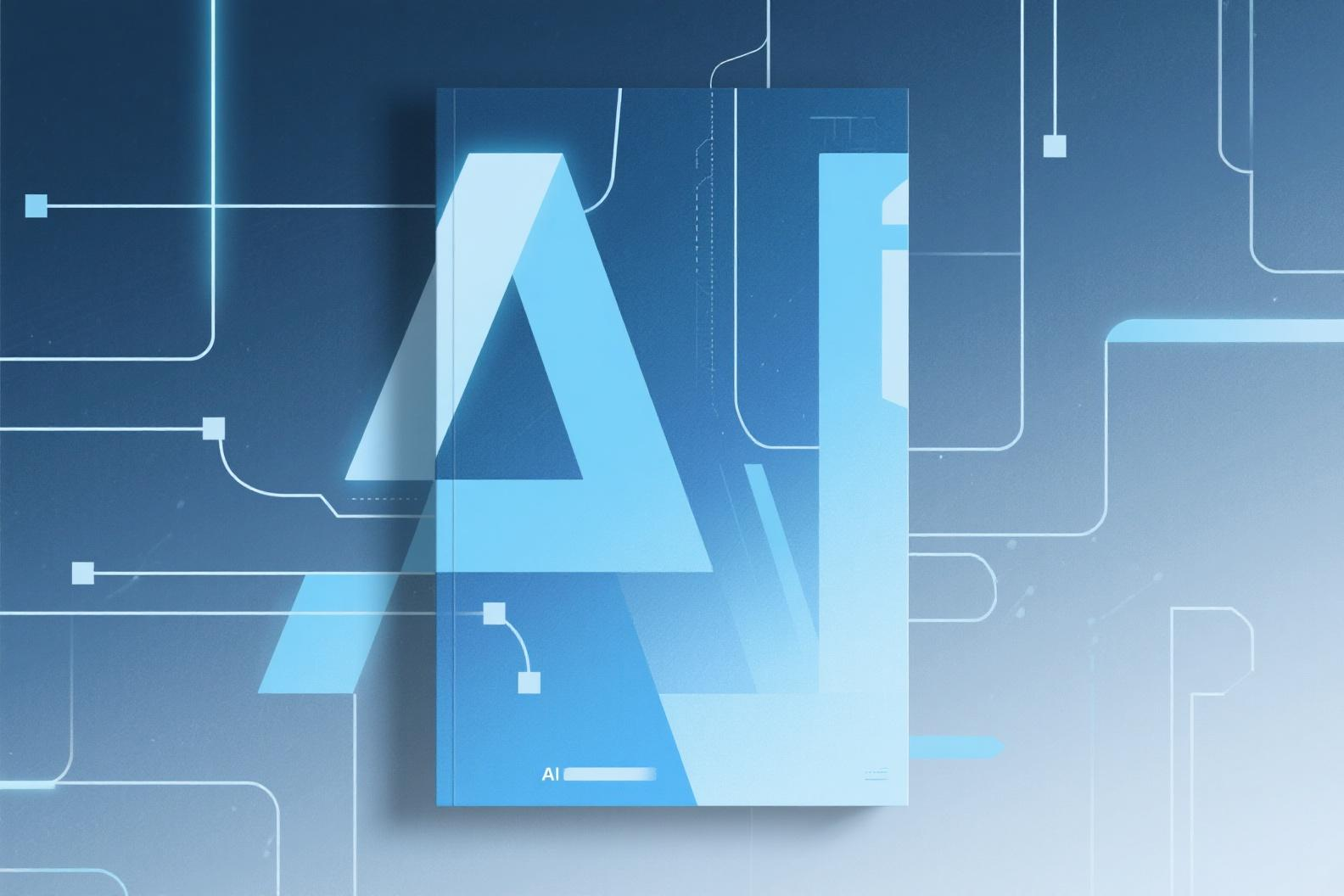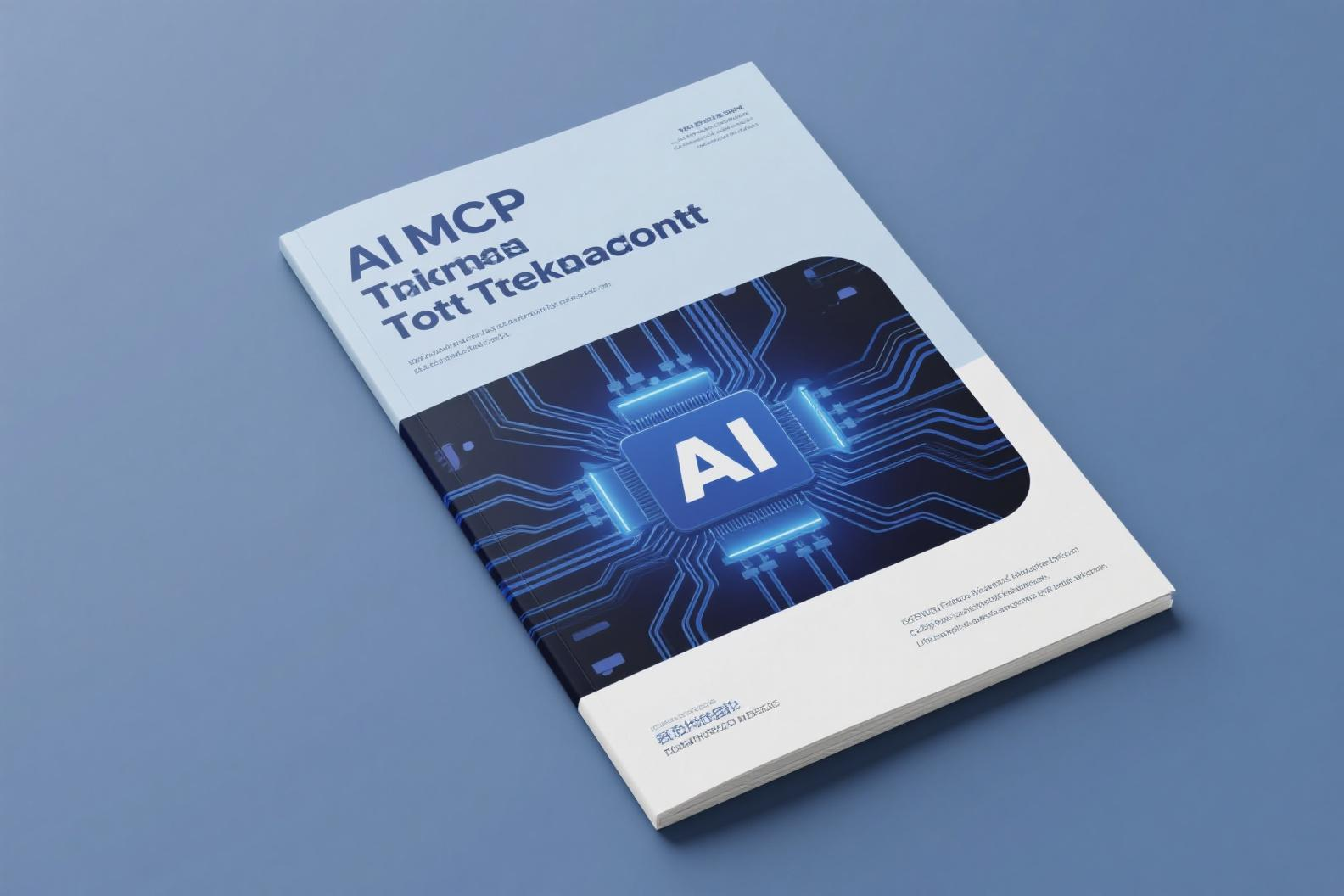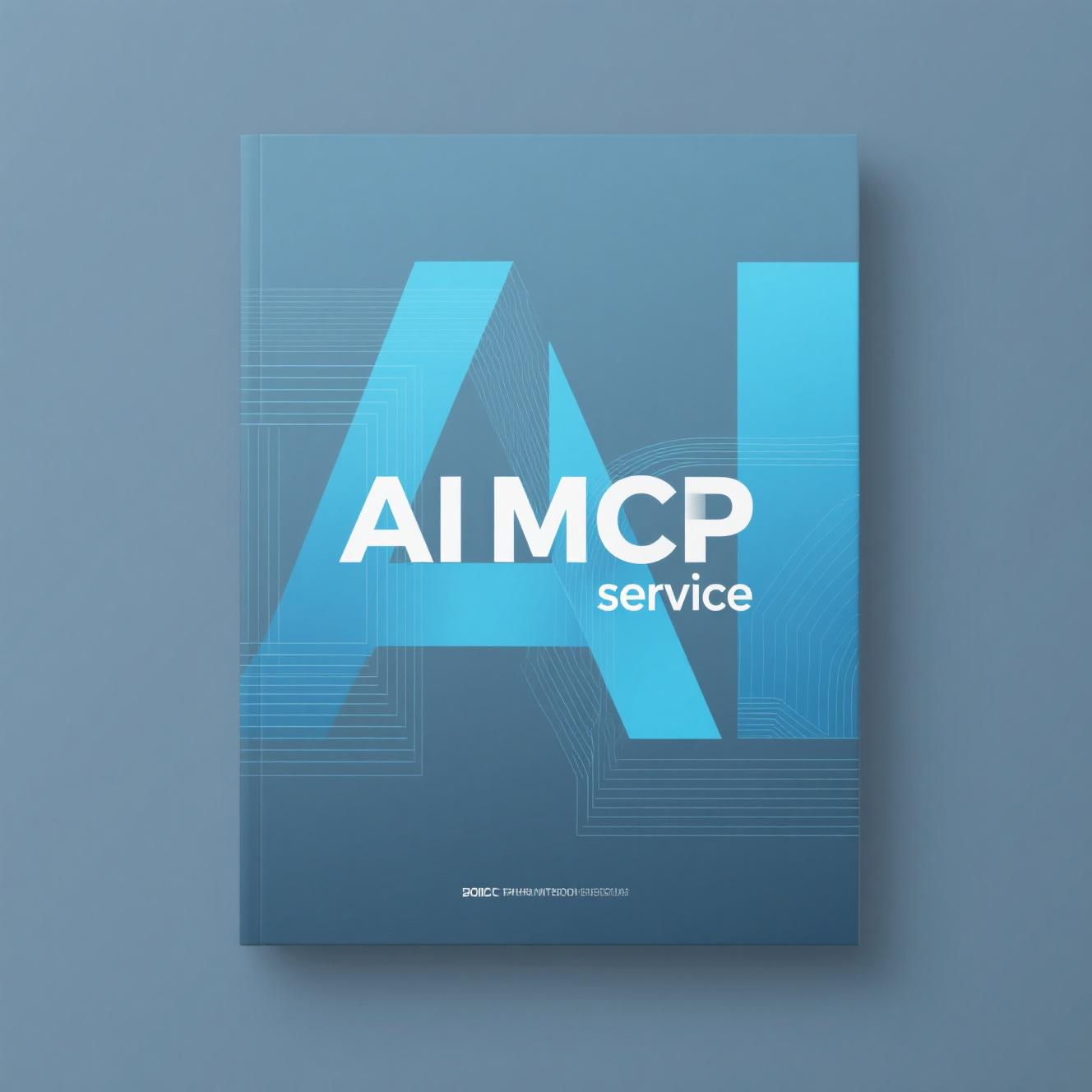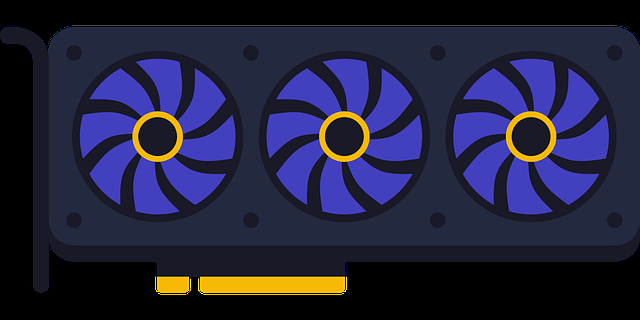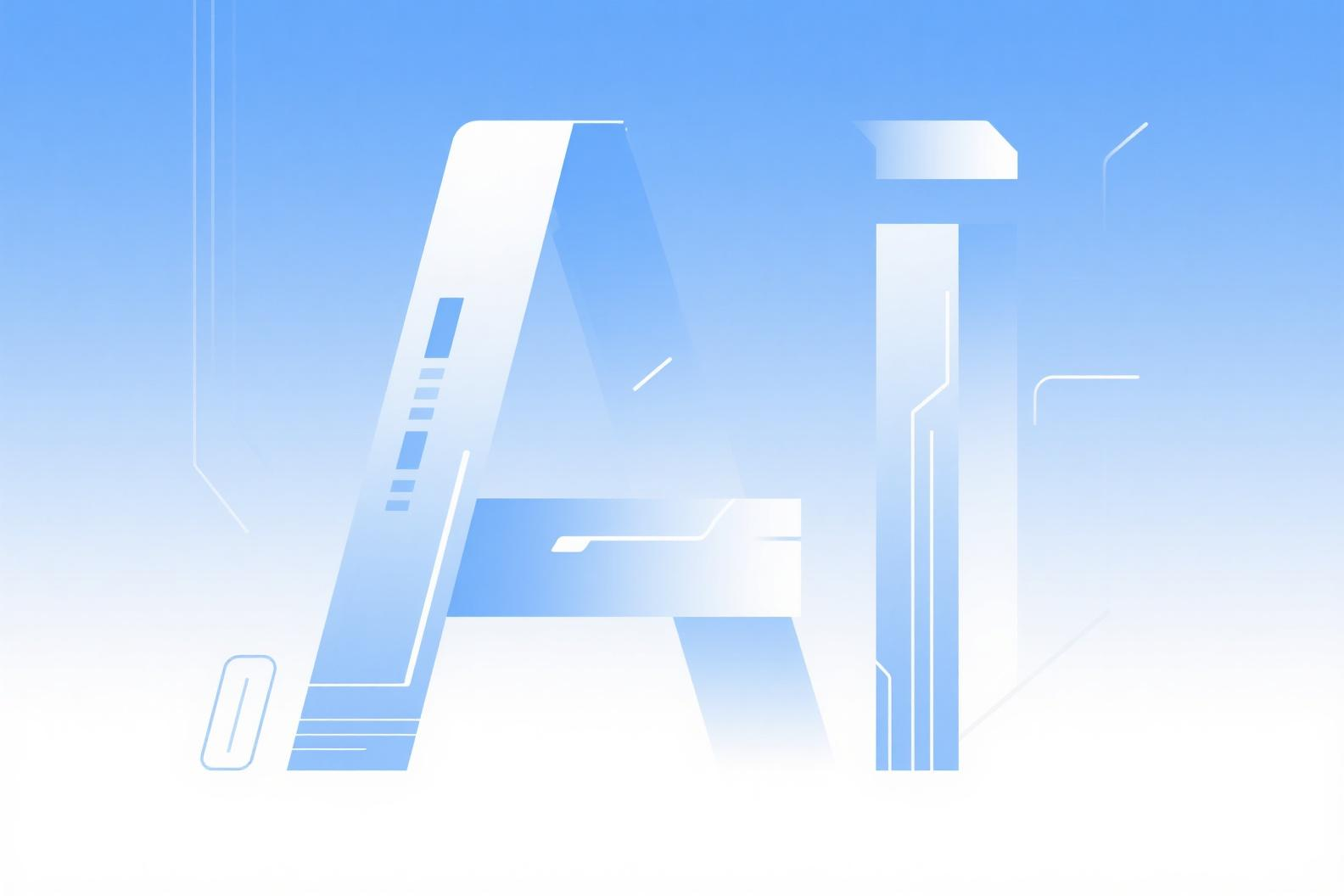Unity MCP 集成框架


https://img.shields.io/github/stars/isuzu-shiranui/UnityMCP?style=social
Unity MCP 是一个用于将 Unity 与 Model Context Protocol (MCP) 集成的可扩展框架。该框架允许如 Claude 等 AI 语言模型通过可扩展的处理器架构与 Unity 编辑器直接交互。
🌟 特性
- 可扩展的插件架构: 创建和注册自定义处理器以扩展功能
- 完整的 MCP 集成: 支持命令、资源和提示等所有 MCP 基本功能
- TypeScript & C# 支持: 服务器组件使用 TypeScript,Unity 组件使用 C#
- 编辑器集成: 作为具有可定制设置的编辑器工具运行
- 自动检测: 自动检测和注册各种处理器
- 通信: Unity 与外部 AI 服务之间的 TCP/IP 通信
📋 系统要求
- Unity 2022.3.22f1 或更高版本(支持 Unity6)
- 已在 2022.3.22f1, 2023.2.19f1, 6000.0.35f1 上测试
- .NET/C# 9.0
- Node.js 18.0.0 或更高版本及 npm(用于 TypeScript 服务器)
- 从 Node.js 官方网站 安装
🚀 快速开始
安装方法
- 使用 Unity 包管理器安装:
- 打开包管理器 (Window > Package Manager)
- 点击“+”按钮
- 选择“Add package from git URL...”
- 输入:
https://github.com/isuzu-shiranui/UnityMCP.git?path=jp.shiranui-isuzu.unity-mcp
快速设置
- 打开 Unity,导航到 Edit > Preferences > Unity MCP
- 配置连接设置(主机和端口)
- 点击“Connect”按钮开始监听连接
与 Claude Desktop 集成
- 从发布页面下载最新的 ZIP 文件并解压
- 记录
build/index.js文件的完整路径
- 打开 Claude Desktop 的配置文件
claude_desktop_config.json
- 添加以下内容并保存:
※ 将
path/to/index.js 替换为实际路径(Windows 用户需转义反斜杠"\\"或使用正斜杠"/")🔌 架构
Unity MCP 框架主要由两个组件组成:
1. Unity C# 插件
- McpServer: 监听 TCP 连接并路由命令的核心服务器
- IMcpCommandHandler: 创建自定义命令处理器的接口
- IMcpResourceHandler: 创建数据提供资源的接口
- McpSettings: 管理插件设置
- McpServiceManager: 服务管理的依赖注入系统
- McpHandlerDiscovery: 自动检测和注册各种处理器
2. TypeScript MCP 客户端
- HandlerAdapter: 将各种处理器适配到 MCP SDK
- HandlerDiscovery: 检测和注册处理器实现
- UnityConnection: 管理与 Unity 的 TCP/IP 通信
- BaseCommandHandler: 命令处理器实现的基类
- BaseResourceHandler: 资源处理器实现的基类
- BasePromptHandler: 提示处理器实现的基类
📄 MCP 处理器类型
Unity MCP 支持基于 Model Context Protocol (MCP) 的以下三种处理器类型:
1. 命令处理器(工具)
- 用途: 执行操作的工具(在 Unity 中执行某些操作)
- 控制: 模型控制型 - AI 模型可自动调用
- 实现: 实现 IMcpCommandHandler 接口
2. 资源处理器(资源)
- 用途: 访问 Unity 内部数据的资源(提供信息)
- 控制: 应用程序控制型 - 客户端应用程序决定使用
- 实现: 实现 IMcpResourceHandler 接口
3. 提示处理器(提示)
- 用途: 可重用的提示模板和工作流
- 控制: 用户控制型 - 用户明确选择使用
- 实现: 实现 IPromptHandler 接口(仅 TypeScript 侧)
🔬 示例代码
包中包含以下示例:
- Unity MCP 处理器示例
- C# 实现的示例代码
- 可直接导入项目中使用
- Unity MCP 处理器示例 JavaScript
- JavaScript 实现的示例代码
- 将 JS 文件复制到
build/handlers目录中使用
⚠️ 注意: 示例代码包含任意代码执行功能,生产环境中使用时需谨慎。
示例导入方法:
- 在 Unity 包管理器中选择本包
- 点击“Samples”标签
- 点击所需示例的“Import”按钮
🛠️ 创建自定义处理器
命令处理器 (C#)
创建一个实现
IMcpCommandHandler 的新类:资源处理器 (C#)
创建一个实现
IMcpResourceHandler 的新类:命令处理器 (TypeScript)
扩展
BaseCommandHandler 创建新处理器:资源处理器 (TypeScript)
扩展
BaseResourceHandler 创建新资源处理器:提示处理器 (TypeScript)
扩展
BasePromptHandler 创建新提示处理器:注意: 实现
IMcpCommandHandler 或 IMcpResourceHandler 的 C# 类可放置于项目中的任何位置,通过程序集搜索自动检测和注册。TypeScript 侧的处理器同样通过放置在 handlers 目录中自动检测。🔄 通信流程
- Claude(或其他 AI)调用 MCP 的某个功能(工具/资源/提示)
- TypeScript 服务器通过 TCP 将请求转发到 Unity
- Unity 的 McpServer 接收请求并找到合适的处理器
- 处理器在 Unity 主线程中处理请求
- 结果通过 TCP 连接返回到 TypeScript 服务器
- TypeScript 服务器格式化结果并返回给 Claude
⚙️ 配置
Unity 配置
通过 Edit > Preferences > Unity MCP 访问配置:
- Host: 服务器绑定的 IP 地址(默认: 127.0.0.1)
- Port: 监听的端口(默认: 27182)
- UDP Discovery: 启用 TypeScript 服务器的自动检测
- Auto-start on Launch: Unity 启动时自动启动服务器
- Auto-restart on Play Mode Change: 播放模式开始/结束时自动重启服务器
- Detailed Logs: 启用调试用的详细日志
TypeScript 配置
TypeScript 服务器的环境变量:
MCP_HOST: Unity 服务器主机(默认: 127.0.0.1)
MCP_PORT: Unity 服务器端口(默认: 27182)
🔍 故障排除
常见问题
- 连接错误
- 检查 Unity 侧的防火墙设置
- 确认端口号配置正确
- 确认没有其他进程占用相同端口
- 处理器未注册
- 确认处理器类正确实现了接口
- 确认 C# 处理器的访问级别为 public 或 internal
- 检查 Unity 侧日志,确认注册过程中未发生错误
- 资源未找到
- 确认资源名称和 URI 匹配
- 确认资源处理器已正确启用
日志检查
- Unity 控制台: 查看 McpServer 的日志消息
- TypeScript 服务器: 使用 MCP Inspector 等工具在控制台输出中检查通信错误
📚 内置处理器
Unity (C#)
- MenuItemCommandHandler: 执行 Unity 编辑器菜单项
- ConsoleCommandHandler: 操作 Unity 控制台日志
- AssembliesResourceHandler: 获取程序集信息
- PackagesResourceHandler: 获取包信息
TypeScript
- MenuItemCommandHandler: 执行菜单项
- ConsoleCommandHandler: 操作控制台日志
- AssemblyResourceHandler: 获取程序集信息
- PackageResourceHandler: 获取包信息
📖 外部资源
⚠️ 安全注意事项
- 不要执行不受信任的处理器: 使用第三方创建的处理器代码前,请先进行安全审查。
- 限制代码执行权限: 特别是包含
code_execute命令的处理器可以执行任意代码,建议在生产环境中禁用。
📄 许可证
本项目在 MIT 许可证下提供 - 详情请参阅许可证文件。
Shiranui-Isuzu いすず
- Author:waytomcp
- URL:https://www.waytomcp.com/article/isuzu-shiranui/UnityMCP
- Copyright:All articles in this blog, except for special statements, adopt BY-NC-SA agreement. Please indicate the source!